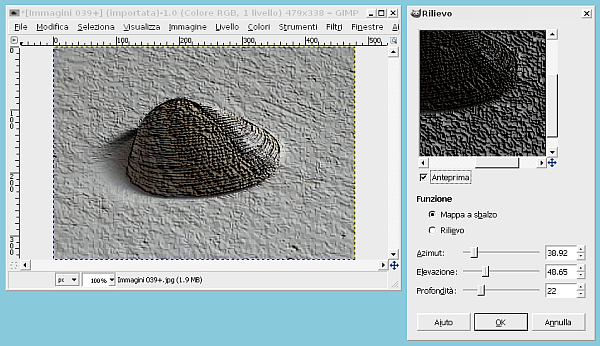
In questa nuova guida dedicata a GIMP vedremo come usare un altro dei filtri classici inclusi nel programma. Ci occuperemo in particolare del filtro “Rilievo” che permette di trasformare una immagine in una sorta di bassorilievo su una lamina metallica.
Il filtro Rilievo di GIMP
Avviato GIMP ed aperta l’immagine da modificare (dal menù “File > Apri”) andiamo nel menù “Filtri > Distorsioni” e scegliamo il filtro denominato “Rilievo”. In risposta a questo comando si aprirà la finestra omonima che contiene i parametri per personalizzare il risultato:
- Funzione: permette di scegliere tra due metodi per generare il rilievo (“Mappa a sbalzo” conserva i colori, “Rilievo” trasforma l’immagine in bianco e nero).
- Azimut: regola la direzione della luce.
- Elevazione: regola l’altezza della visuale.
- Profondità: regola l’entità del bassorilievo.
L’effetto delle singole regolazioni può essere osservato in tempo reale se è spuntata la casella “Anteprima”. Per applicare il filtro basta cliccare su “OK”.
[Risorse | gimp.org]
